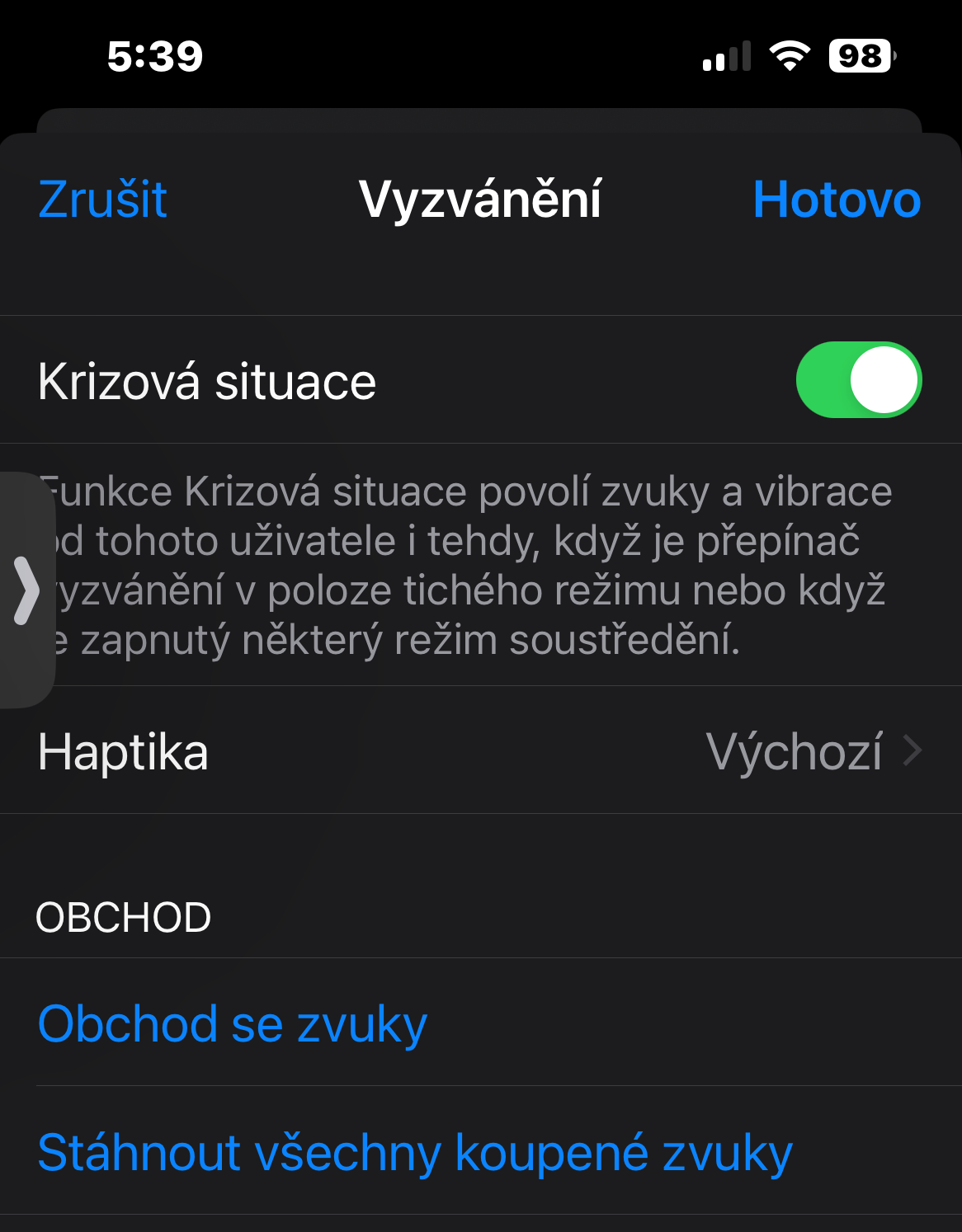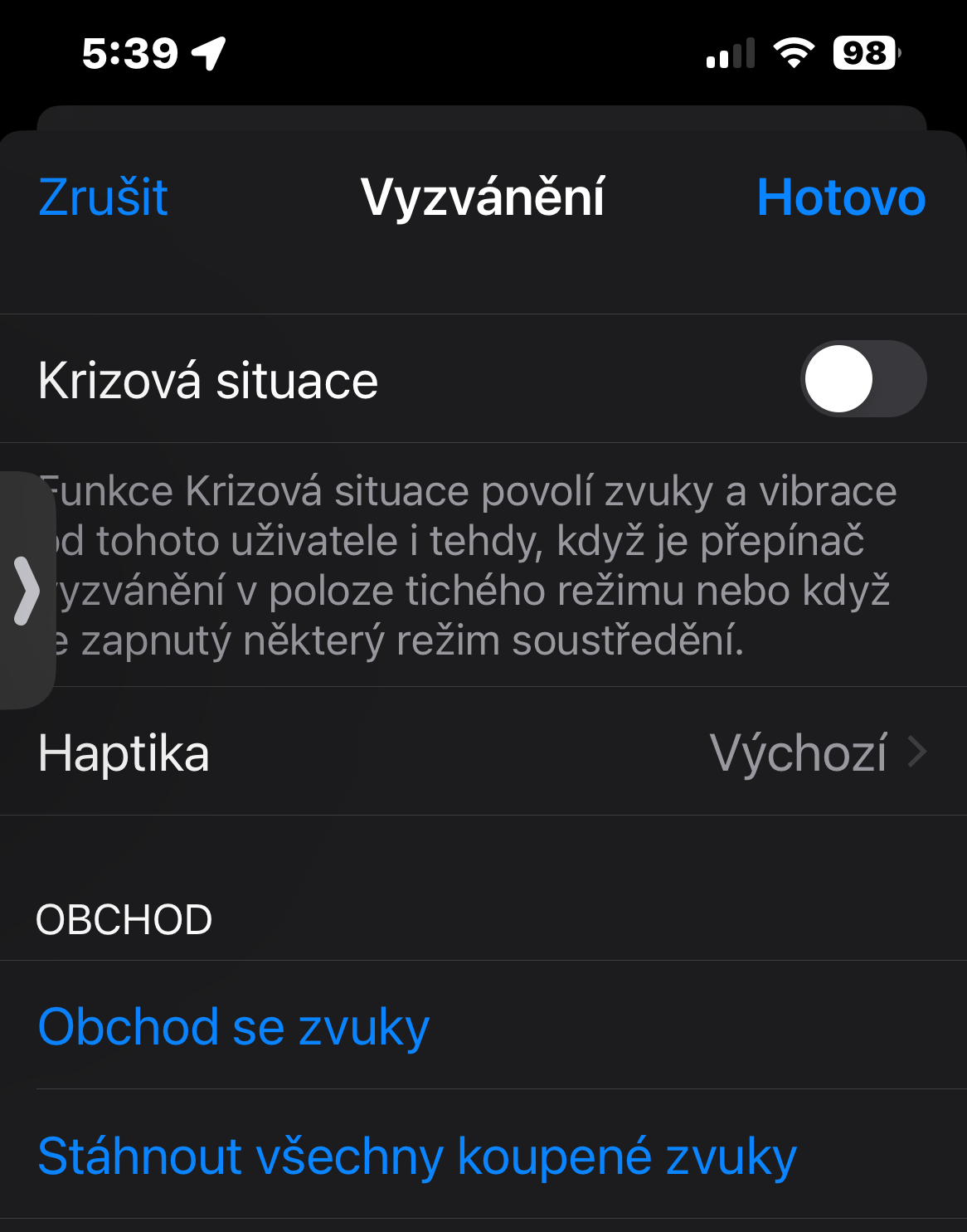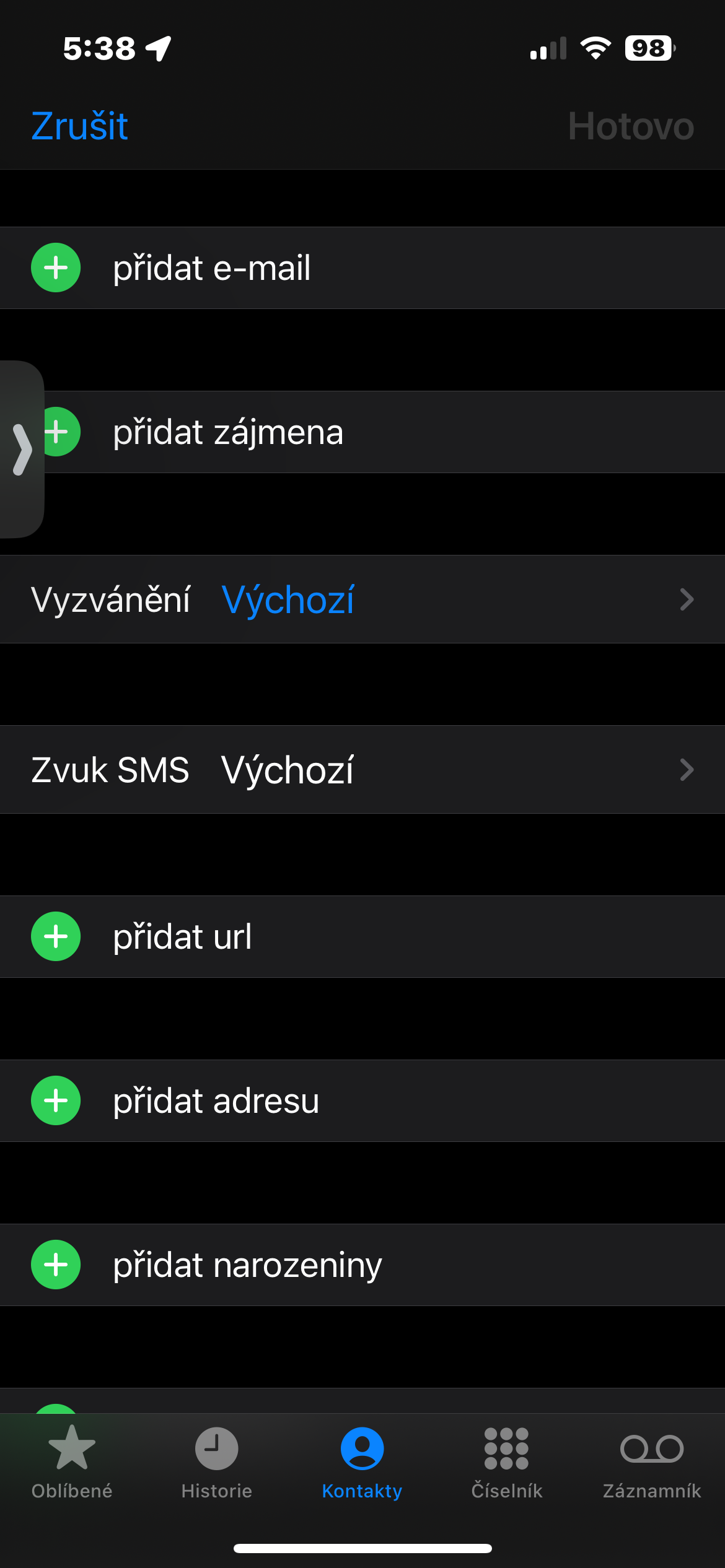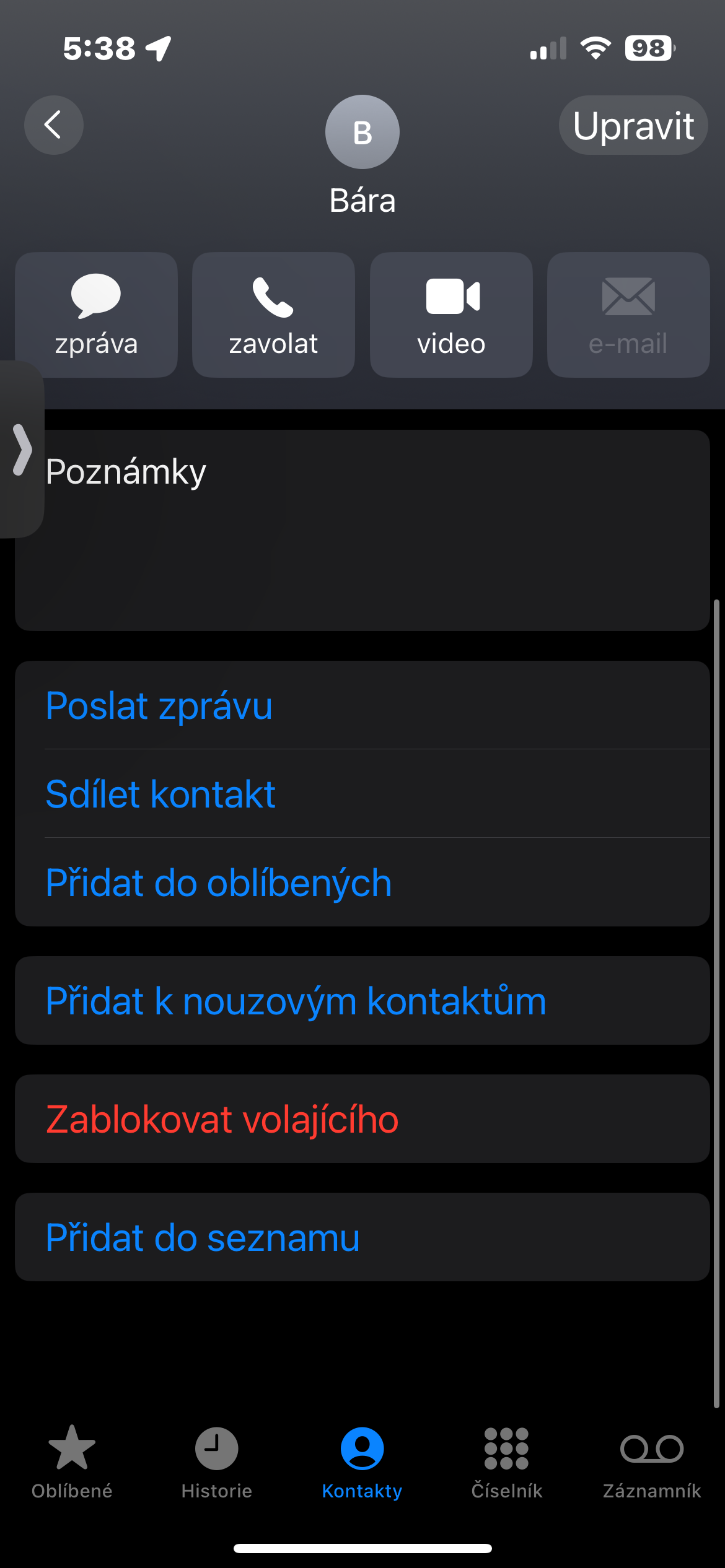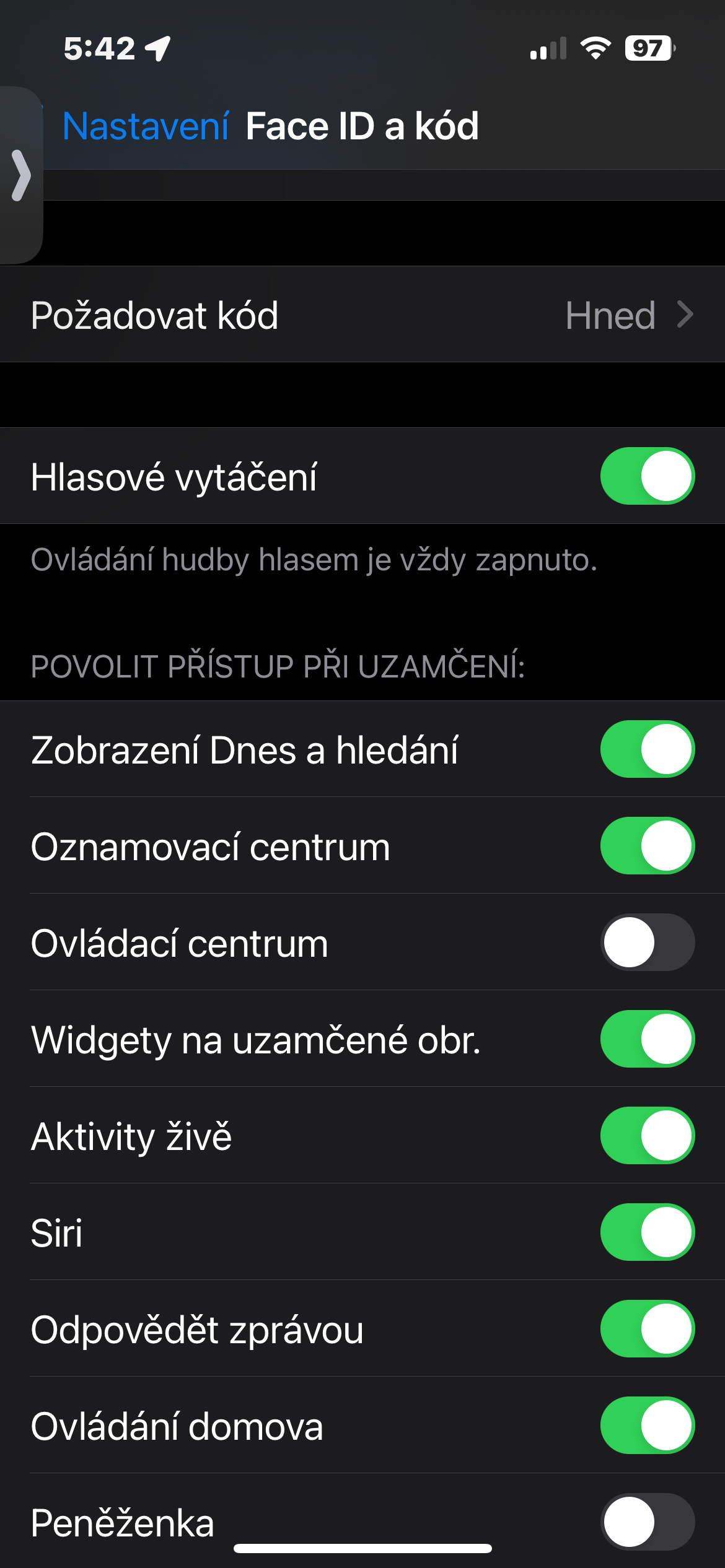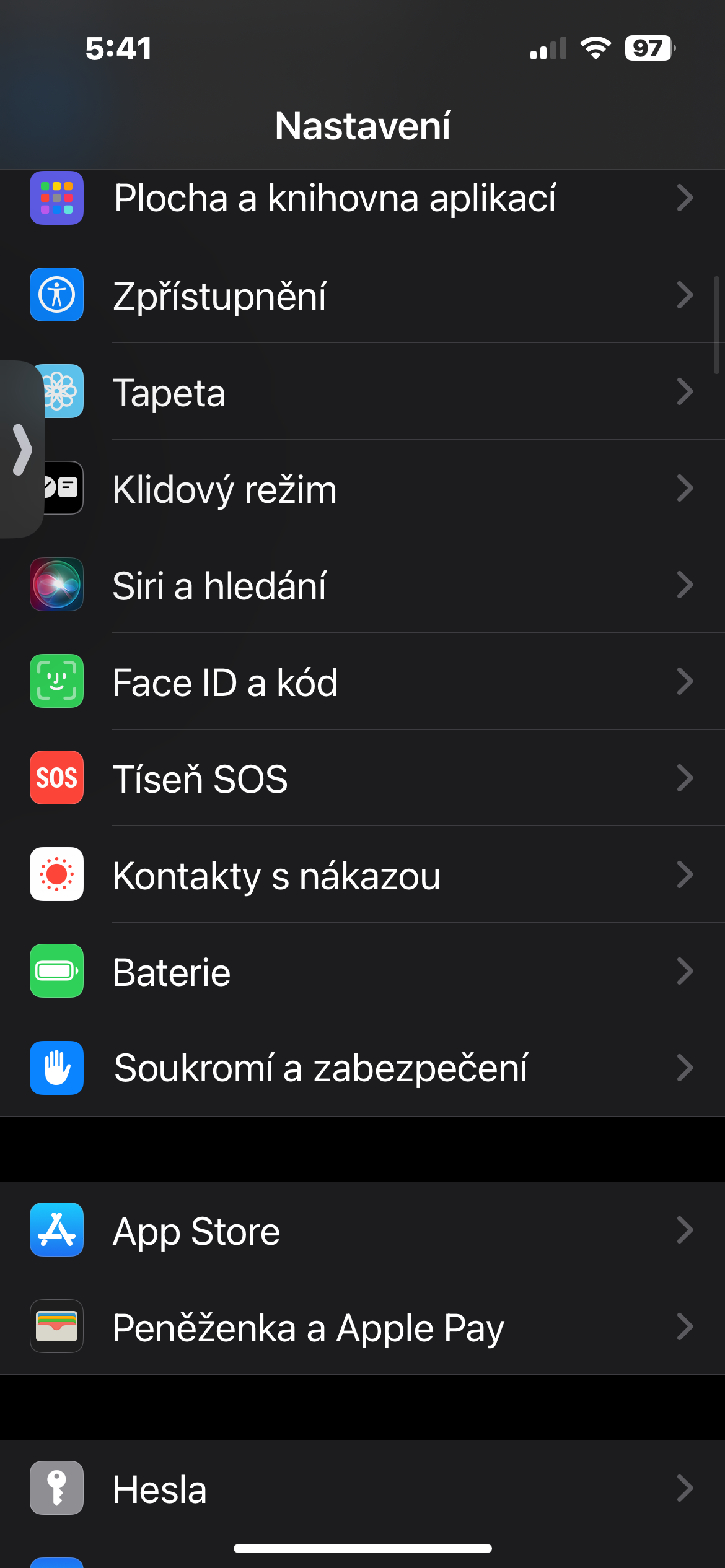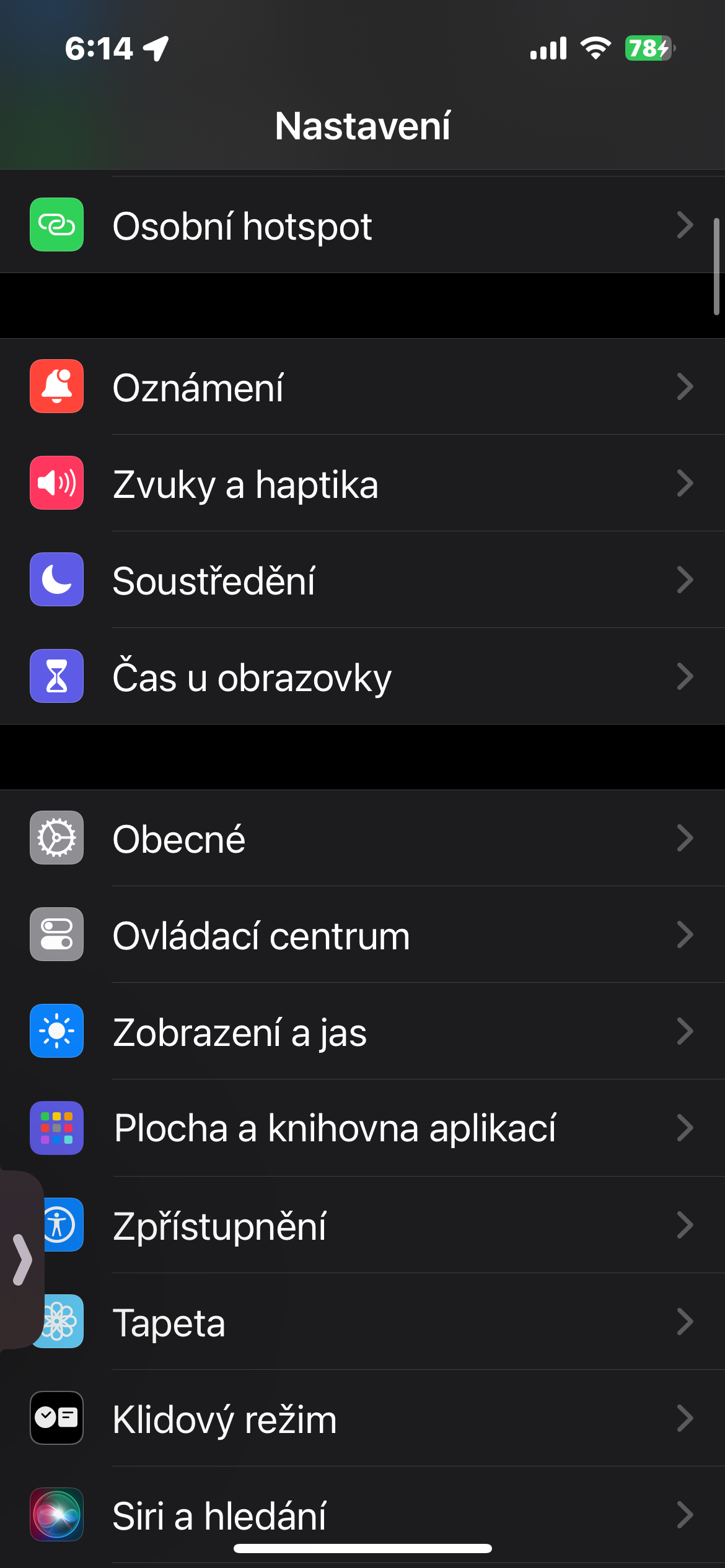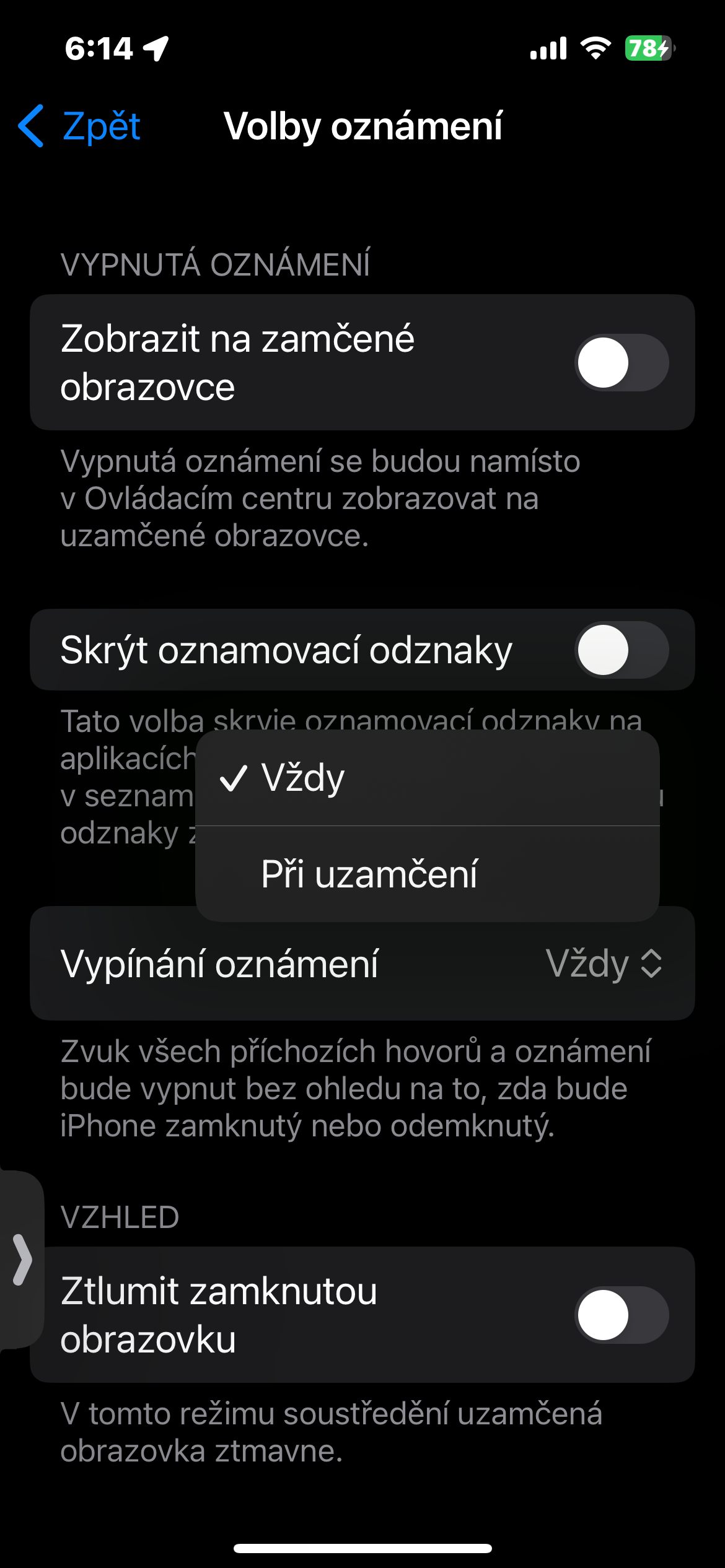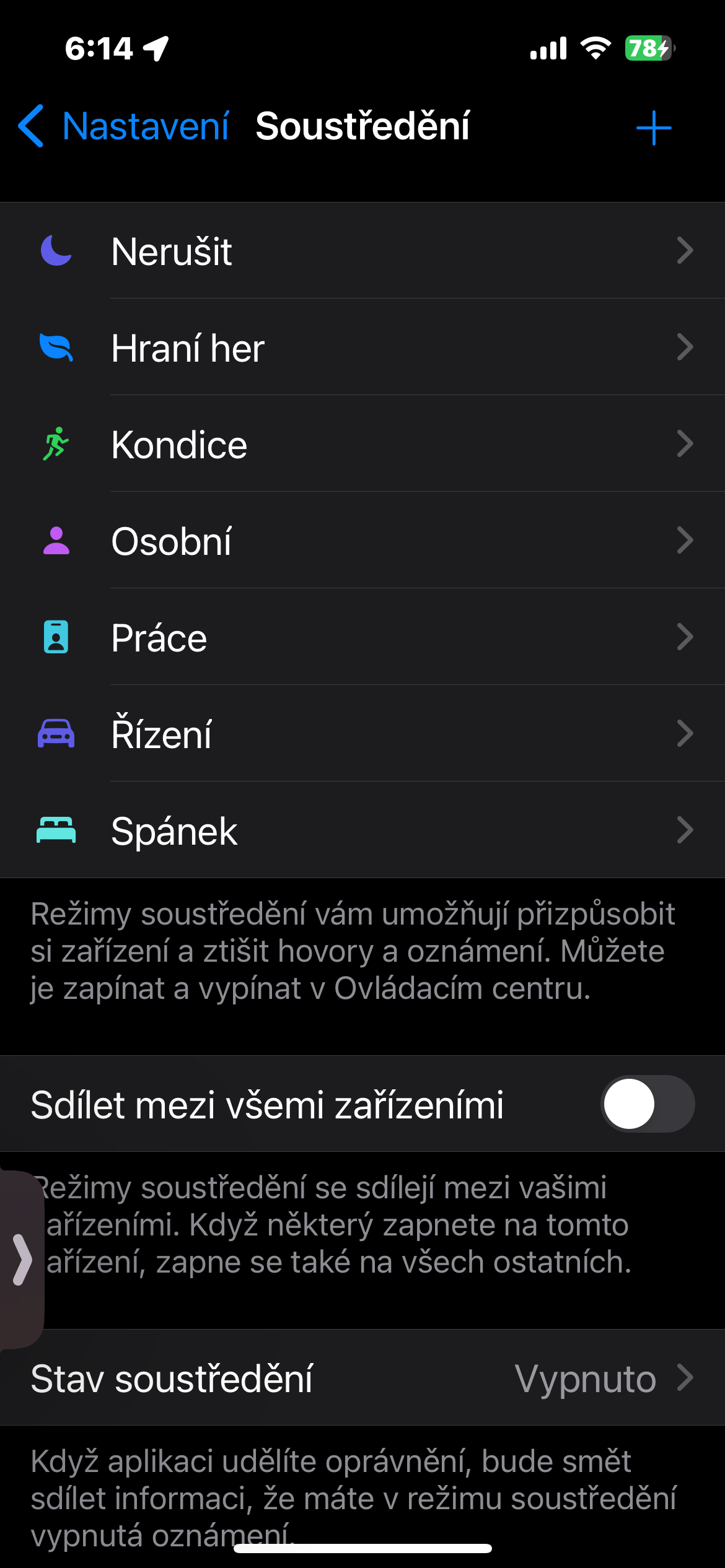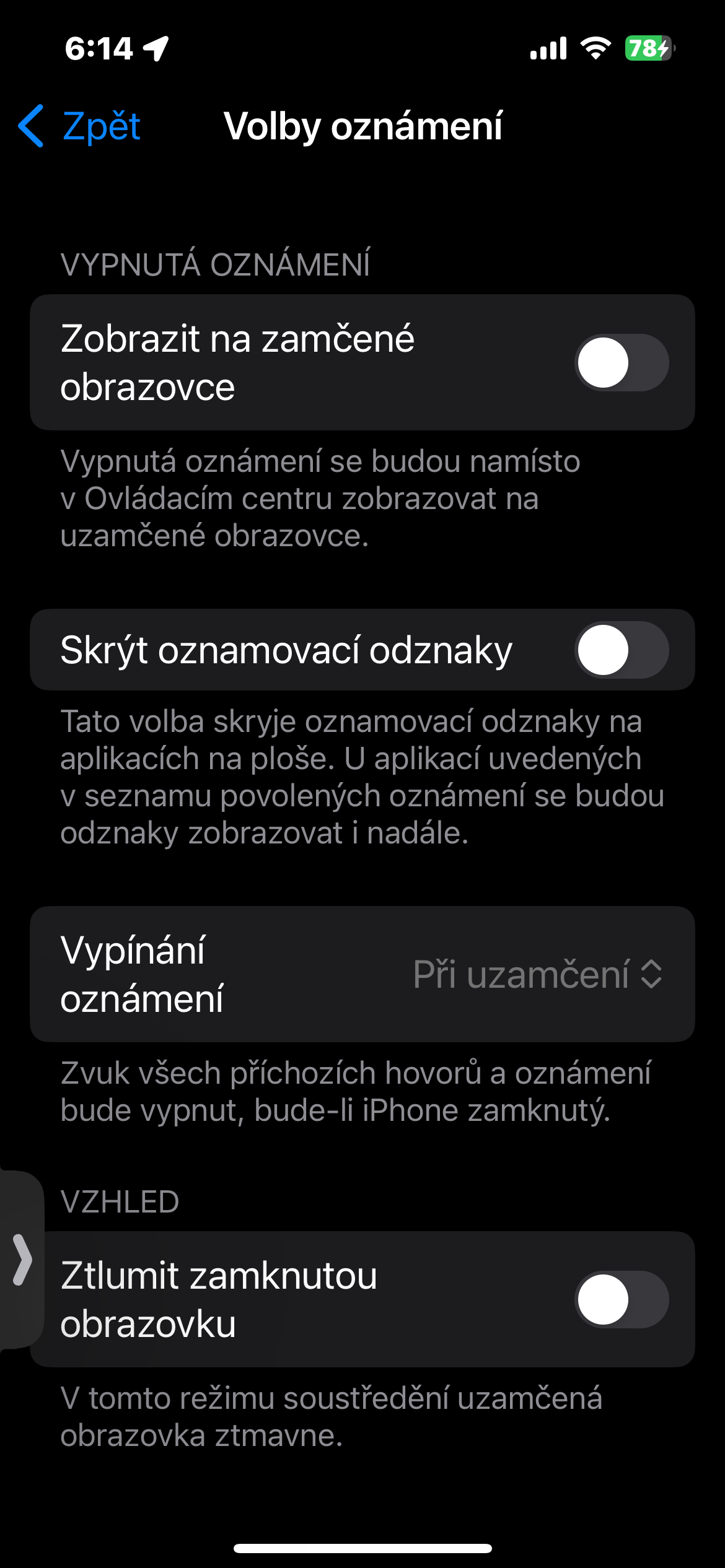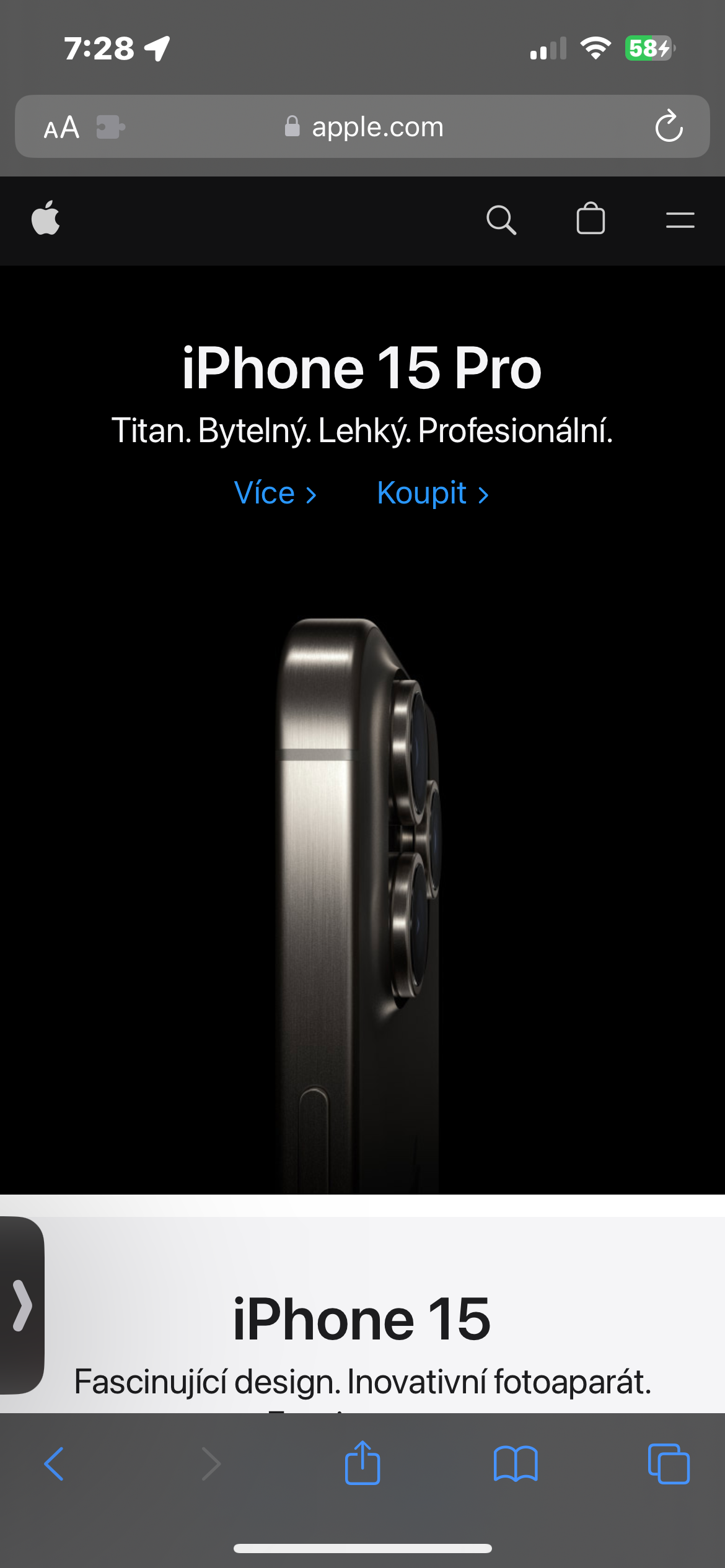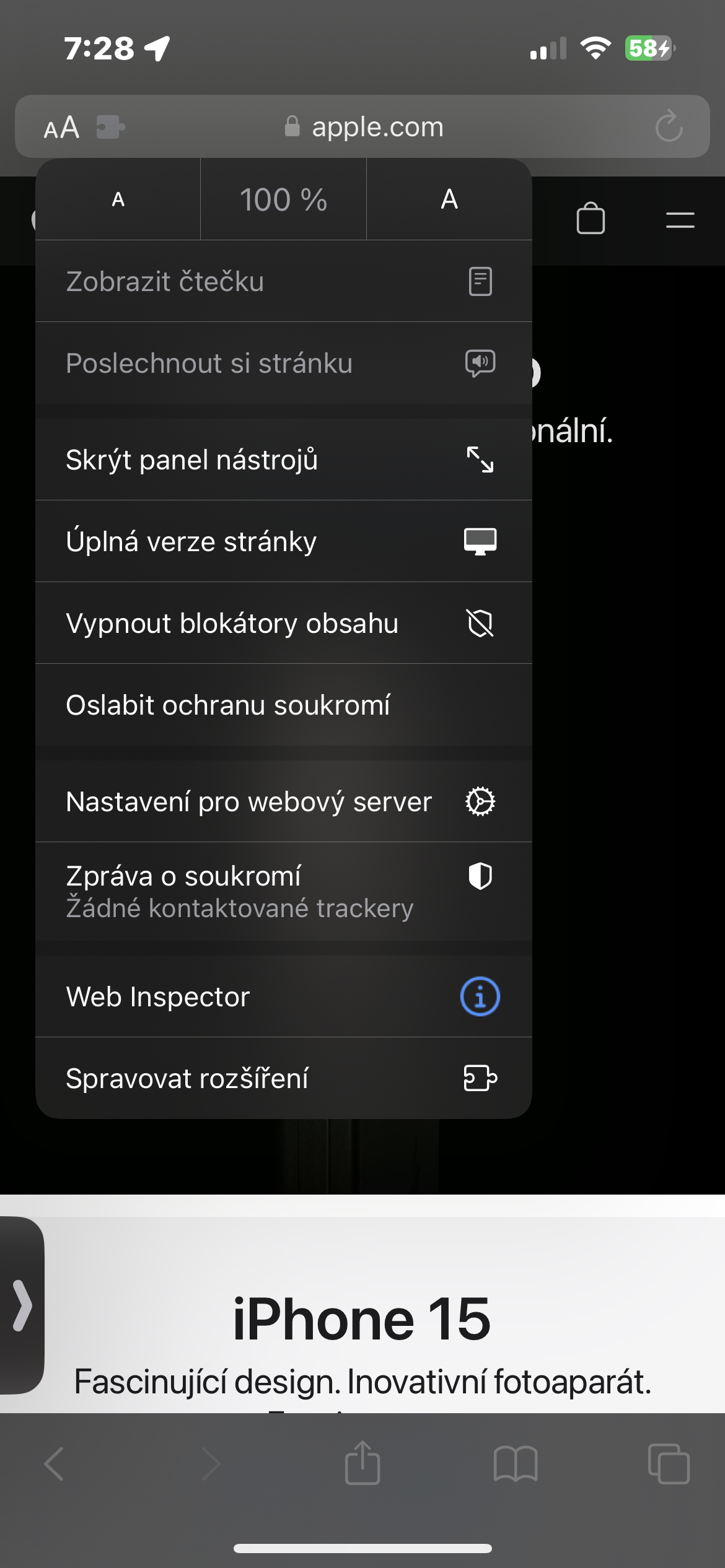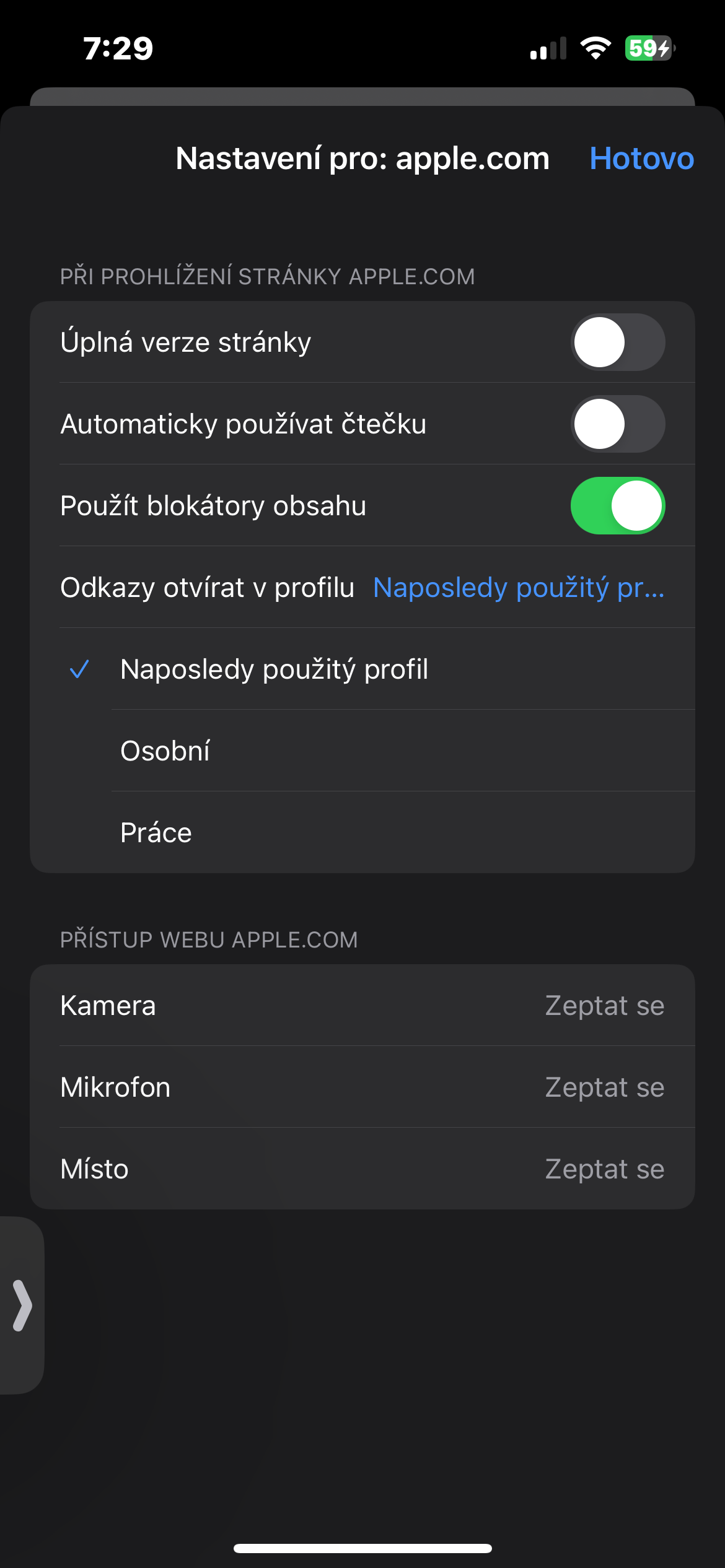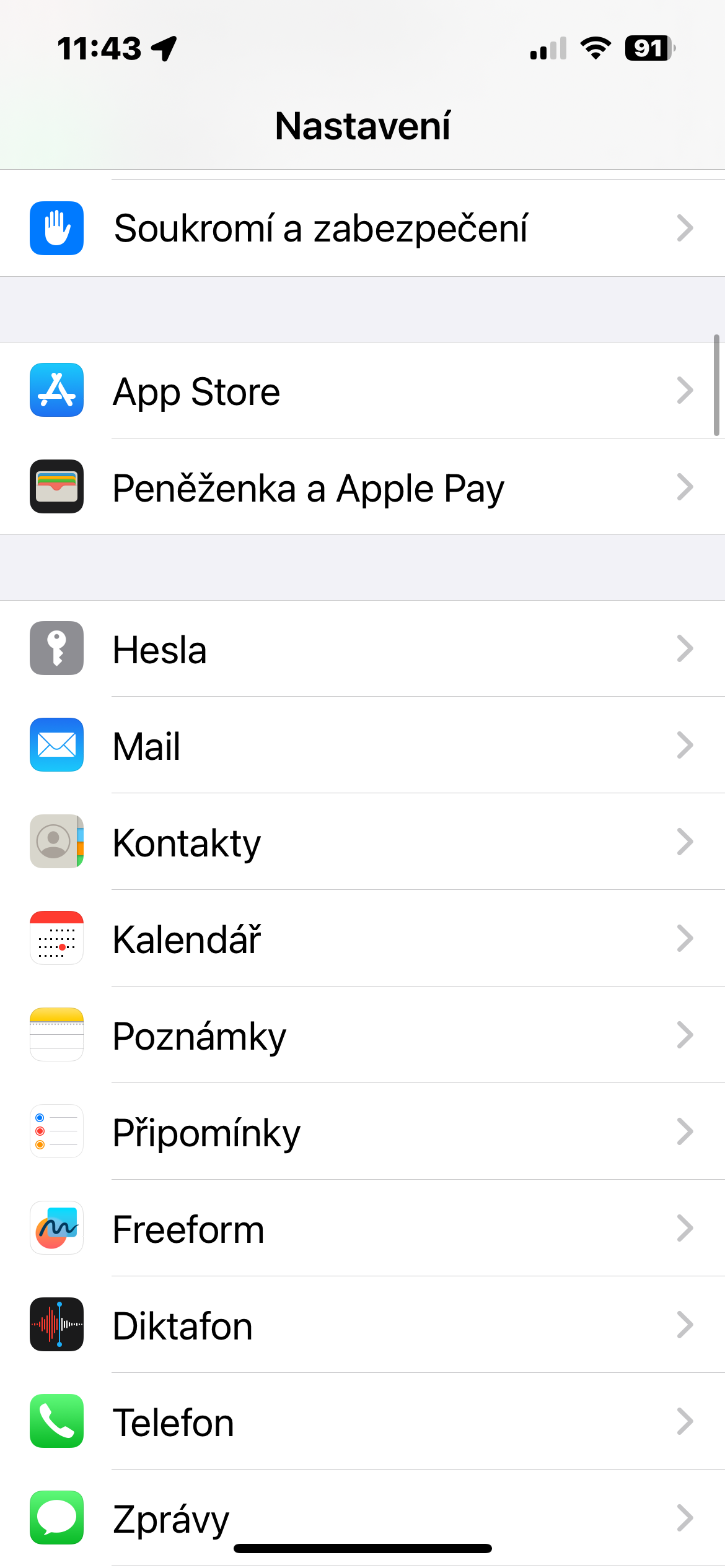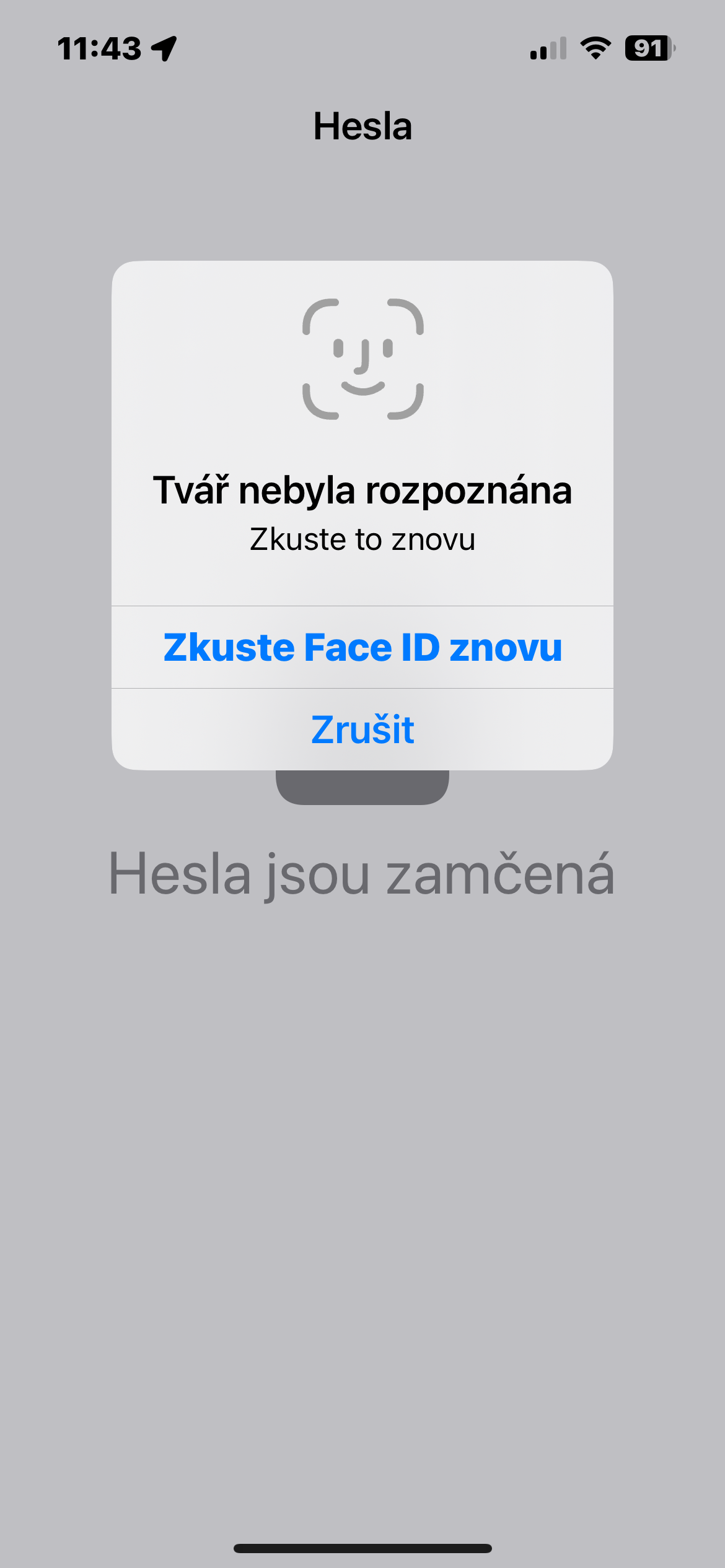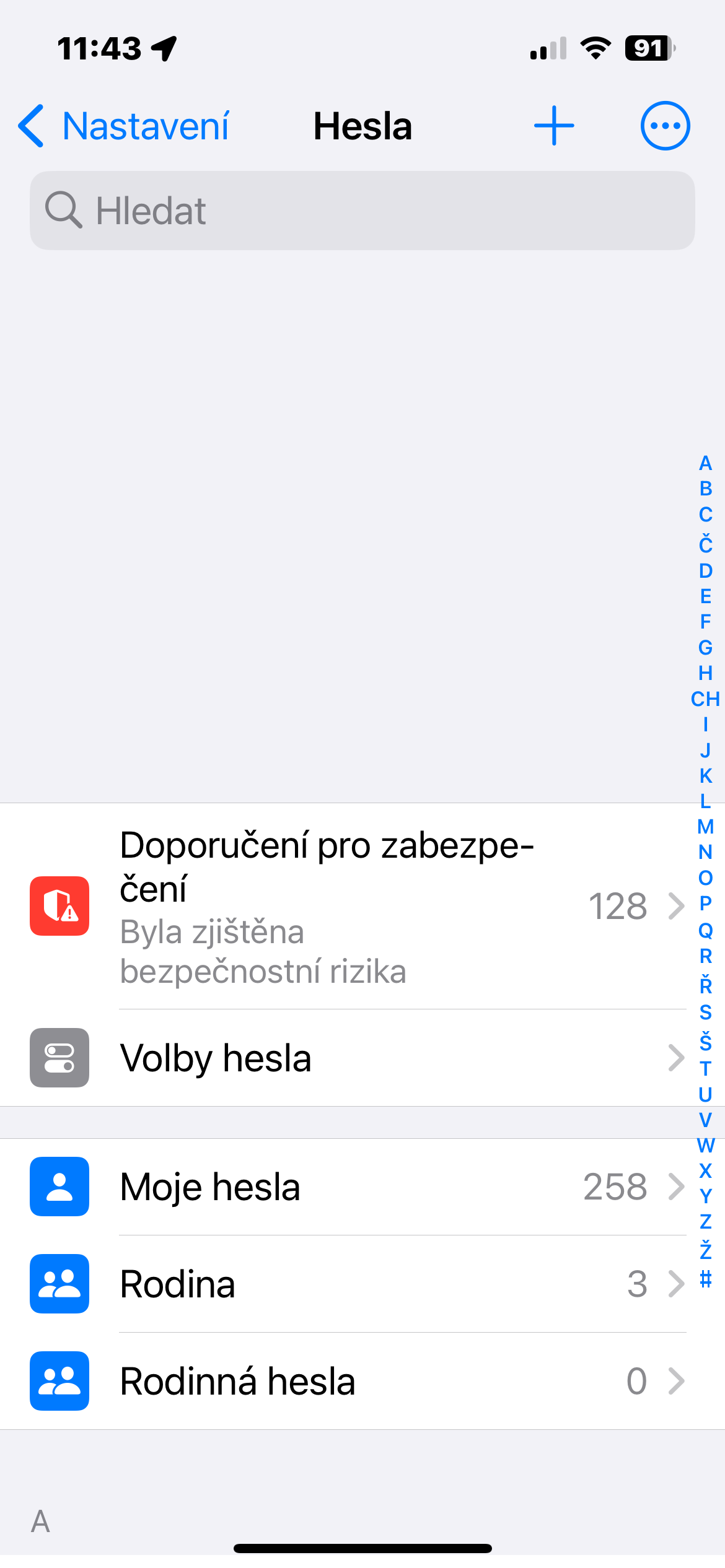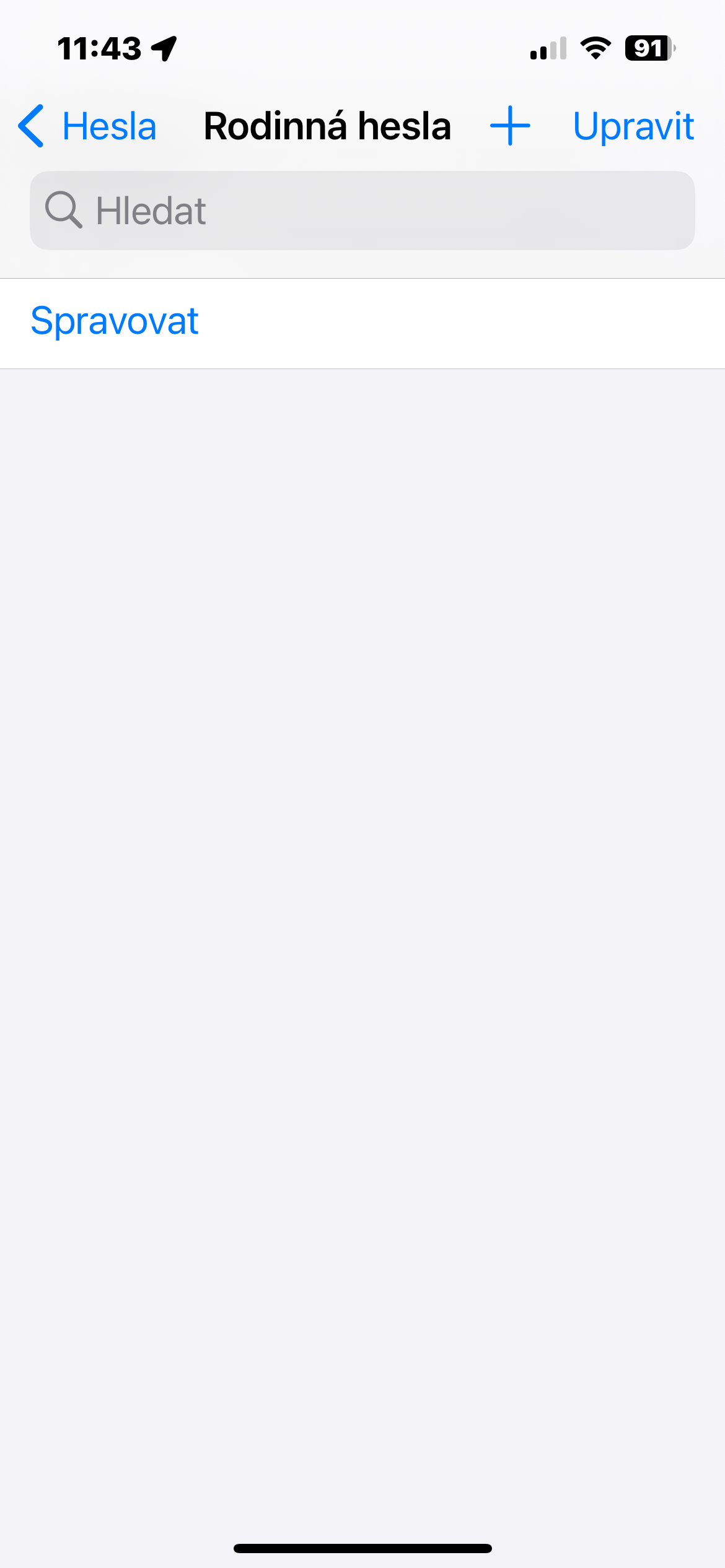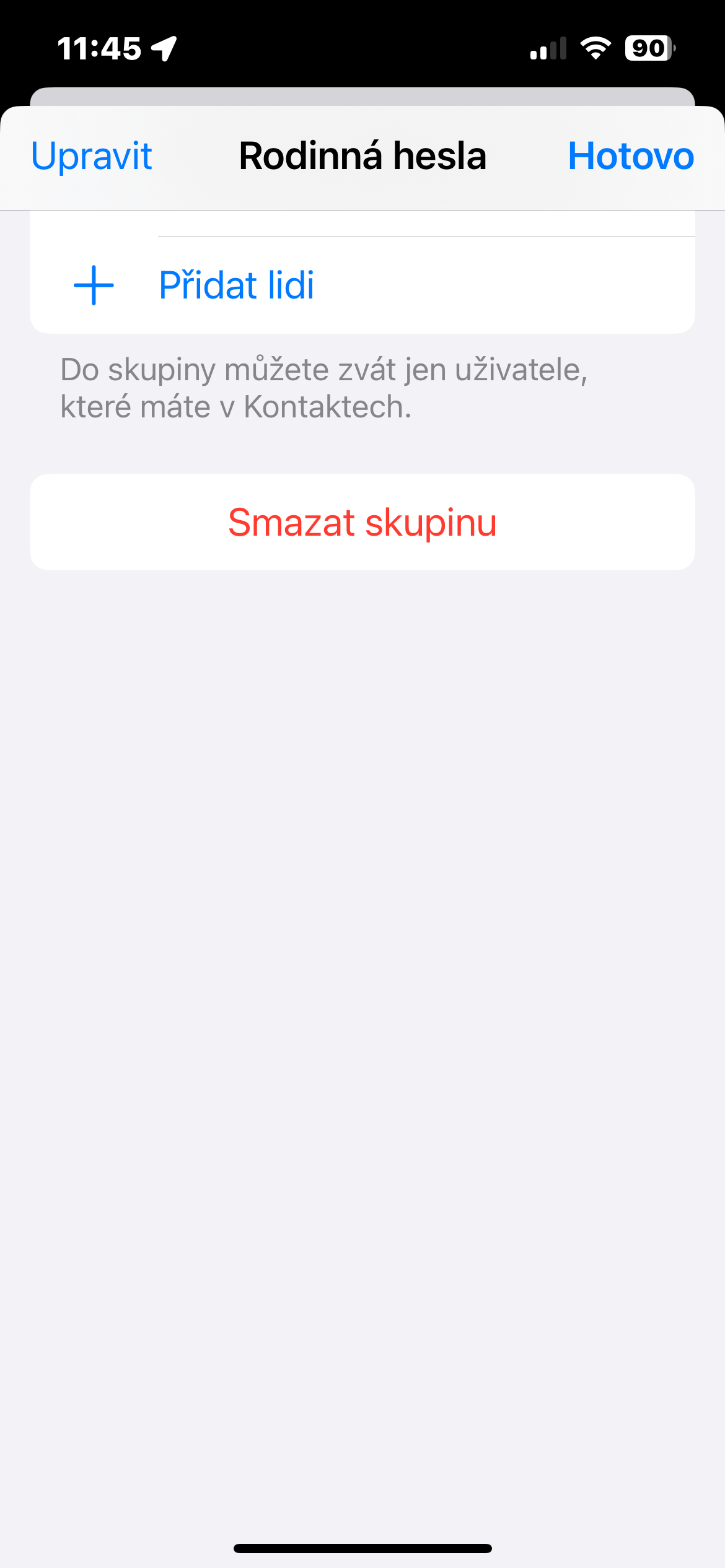Configuració d'una excepció al mode No molestar
Molts usuaris tenen activat pràcticament tot el dia el mode No molestar o un dels modes Focus, simplement perquè ningú els truca la majoria del temps. Però és bo establir una excepció per als vostres contactes més propers. A l'iPhone, corre Telèfon -> Contactes, seleccioneu el contacte i toqueu a la part superior dreta Edita. Fer clic a To de trucada i després activeu l'element Situació de crisi.
Desactivar el Centre de control en un iPhone bloquejat
Quan parlem de trucs útils per prevenir el robatori d'iPhone, aquest pas també és important. Si no voleu que algú entri al Centre de control mentre el vostre iPhone està bloquejat perquè pot desactivar les dades mòbils i la Wi-Fi i embolicar-se amb altres configuracions, hi ha un gran truc per a iPhone que us permet fer-ho. Només has d'anar a Configuració -> Face ID i contrasenya i apagueu el control lliscant per Centre de control a la secció Permet l'accés quan estigui bloquejat.
Silenciar les notificacions en un iPhone bloquejat
Entre altres coses, el sistema operatiu iOS 17 ofereix l'opció de silenciar les notificacions només quan el telèfon està bloquejat. La resta del temps, rebràs notificacions com de costum. Un cop hàgiu bloquejat el vostre iPhone, no haureu de saber res si no ho voleu. Per tant, si també feu servir els modes Focus, hauríeu de provar aquest consell útil per a iOS 17. Al vostre iPhone, executeu Configuració -> Focus. Seleccioneu el mode desitjat, toqueu Eleccions i al menú desplegable de l'element S'estan desactivant les notificacions tria una variant Sempre.
Obrint enllaços en diferents perfils a Safari
La funcionalitat millorada per obrir enllaços en diferents perfils a Safari aporta un nivell addicional de personalització i organització a la navegació per Internet per als usuaris d'iOS 17 i iPadOS 17. Simplement feu clic al botó de configuració de la pàgina (marcat com a "Ahh") i més enllà de l'opció Configuració del servidor web, per mostrar un nou panell amb l'opció d'obrir enllaços en un perfil específic. A continuació, seleccioneu el perfil desitjat. Aquesta característica permet als usuaris definir en quin entorn volen obrir enllaços, cosa que pot ser útil, per exemple, a l'hora de separar les activitats laborals i personals o diferenciar diferents àrees d'interès.
Compartir contrasenyes amb altres usuaris
A iOS 17 i posteriors, podeu compartir còmodament les contrasenyes seleccionades amb amics i familiars, simplificant la gestió de contrasenyes i augmentant la seguretat dels vostres comptes en línia. El procés és fàcil i accessible Configuració -> Contrasenyes al teu iPhone. Només cal que toqueu l'opció Contrasenyes familiars i seleccioneu qualsevol altre usuari amb qui vulgueu compartir contrasenyes; no necessàriament han de ser membres de la família. A continuació, només podeu seleccionar les contrasenyes específiques que voleu compartir, donant als vostres éssers estimats un accés còmode i segur als comptes que necessiten. Aquesta característica ofereix als usuaris més flexibilitat i control sobre la gestió de les seves identitats digitals i permet una col·laboració més fàcil i segura entre familiars i amics.